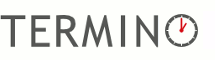Anleitung
Anleitung Terminabstimmung
Eine Abstimmung dient dazu, einen Termin-Vorschlag mit mehreren Personen abzustimmen.
Der ausgewählte Termin kann an alle Teilnehmer:innen versendet werden.
So wird's gemacht - Anleitung Terminabstimmung
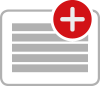 1. Neue Abstimmung anlegen
1. Neue Abstimmung anlegen
Eine Termin-Abstimmung kann ohne Benutzer:innen-Konto oder als angemeldete:r Benutzer:in erstellt werden. Ein Titel und weitere Details sind zu definieren.
Hinweis: Falls den Teilnehmer:innen die Möglichkeit gegeben werden soll, den/die Ersteller:in der Abstimmung zu kontaktieren, bitte die E-Mail Adresse in der Beschreibung vermerken.
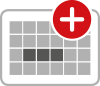 2. Tage und Zeiten vorschlagen
2. Tage und Zeiten vorschlagen
Zunächst ein oder mehrere Tage auswählen, an denen der Termin stattfinden könnte.
In der Spalte Datum kann anhand der Dropdown-Listen das jeweilige Datum gesetzt werden. Über das Kalender-Icon kann das Datum auch per Kalender-Ansicht gewählt werden.
Anschließend kann entweder eine Startzeit angegeben, Zeiträume definiert oder indem das Eingabefeld leer bleibt, ein ganztägiges Event angelegt werden.
Format für die Zeiteingabe:
- leer lassen für ganztägige Termine
- HH:MM – nur Startzeit des Termins
- HH:MM-HH:MM – für Start und Ende (empfohlenes Format)
Weitere Zeitoptionen pro Tag können mit "Zeitspalte hinzufügen" gesetzt werden. Für mehrtägige Termine den ersten Tag der Veranstaltung mit Startzeit anlegen und die Dauer im Beschreibungstext vermerken.
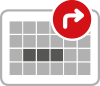 3. Zur Abstimmung einladen
3. Zur Abstimmung einladen
Nachdem die Termin-Abstimmung gespeichert wurde, können Teilnehmer:innen eingeladen werden.
Unter Link zur Terminabstimmung kann der Einladungslink kopiert und geteilt werden. Per Klick auf Link per E-Mail versenden, öffnet sich das E-Mail Programm mit einer vorgefertigen E-Mail.
Angemeldete Benutzer:innen haben zudem die Möglichkeit unter Teilnehmer:innen einladen die Einladung direkt über TERMINO zu versenden.
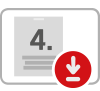 4. Fixierten Termin versenden und speichern
4. Fixierten Termin versenden und speichern
Sobald ein Termin fixiert wurde, wird an die ausgewählten Teilnehmer:innen eine Bestätigung versendet. Der Termin kann direkt in den Kalender importiert werden.
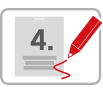 5. Abstimmung bearbeiten
5. Abstimmung bearbeiten
Im Konto sind alle Abstimmungen zu finden. Abstimmungen können auch nach Abschluss wieder geöffnet und bearbeitet werden.
Weitere Tipps zur Nutzung von TERMINO sind unter Häufig gestellte Fragen zu finden.